怎么重装正版系统win10
时间:2025-01-08阅读量:作者:大白菜
电脑重装系统已经变得非常简单,其中使用U盘重装是一种非常简便的方法。即使遇到系统崩溃的问题,我们也可以轻松应对,只需要设置电脑从U盘启动,然后重装系统即可。那么,如何重装正版Win10呢?你需要自己准备一个正版的Win10镜像文件
电脑重装系统已经变得非常简单,其中使用U盘重装是一种非常简便的方法。即使遇到系统崩溃的问题,我们也可以轻松应对,只需要设置电脑从U盘启动,然后重装系统即可。那么,如何重装正版Win10呢?你需要自己准备一个正版的Win10镜像文件,然后按照下面的教程步骤进行安装。

1、下载工具:推荐下载和安装大白菜 U盘启动盘制作工具。
2、准备一个U盘:一个8GB或以上容量的普通U盘。
3、准备系统镜像文件:Windows 10的ISO文件(可到MSDN网站下载)
二、注意事项
1、制作U盘启动盘的过程会格式化U盘,这意味着U盘上的所有数据将被删除。如果不提前备份,这些数据将无法恢复。
2、重装系统通常会格式化系统分区(通常是C盘),这意味着所有存储在该分区的数据将被删除。如果不提前备份,这些数据将无法恢复。
3、在系统安装完成后重启时,请记得拔出U盘,以避免计算机再次从U盘启动而不是进入Windows 10。
1、将U盘插入电脑的USB接口,运行大白菜工具。在工具界面中选择“U盘启动盘”模式,点击“一键制作启动盘”。
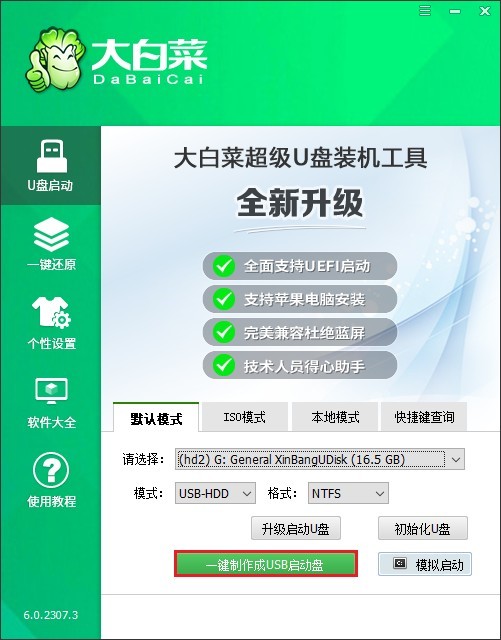
2、打开MSDN网站,下载Windows 10系统镜像文件。
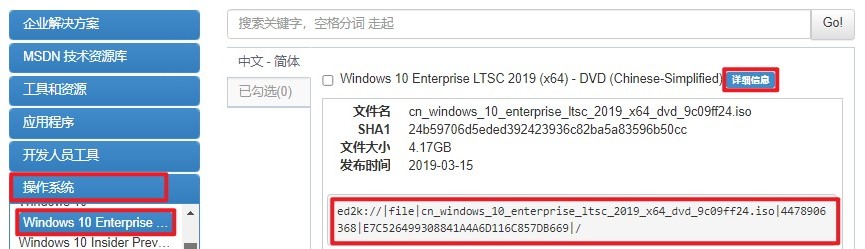
3、将Windows 10系统镜像文件拷贝到大白菜U盘里面,等待拷贝完成。
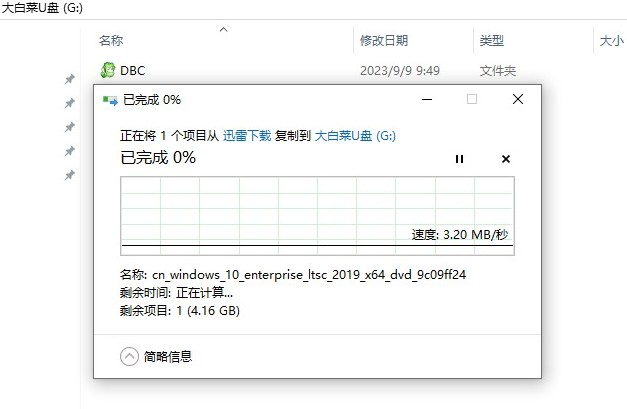
4、重启电脑,在开机时按下U盘启动快捷键进入U盘启动菜单设置页面。

5、找到“Boot”选项卡,选择USB FDD字样的选项回车。
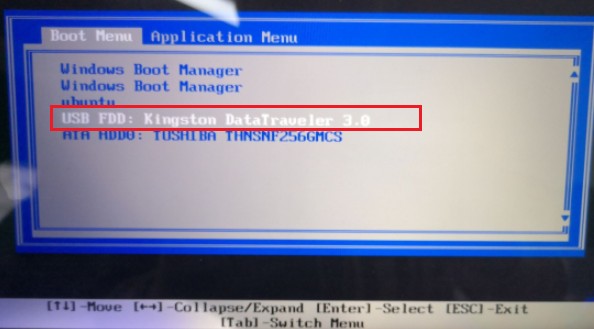
6、电脑接下来从U盘启动。

7、电脑从U盘启动后,会出现大白菜Winpe桌面。找到“大白菜装机工具”并打开,选择之前准备好的系统镜像文件,安装硬盘分区选择C盘,点击“执行”按钮。
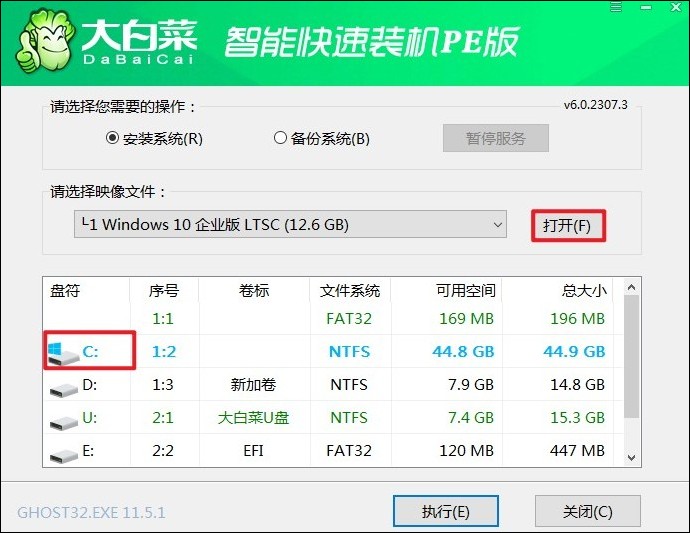
8、如果出现弹窗,默认“是”并确认安装完成后自动重启即可。在重启时记得拔出 U 盘,防止从 U 盘启动。
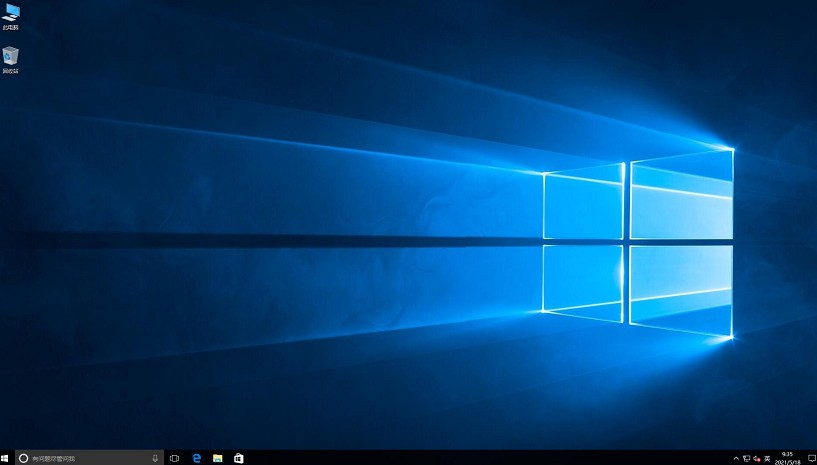
以上是,怎么重装正版系统win10的方法。相信大家已经掌握了使用U盘启动盘重装正版Win10系统的方法。这种方法不仅简单易学,而且在系统崩溃或无法正常启动的情况下,依然能够帮助我们快速恢复电脑的正常使用。希望U盘重装系统的方法对你有所帮助。